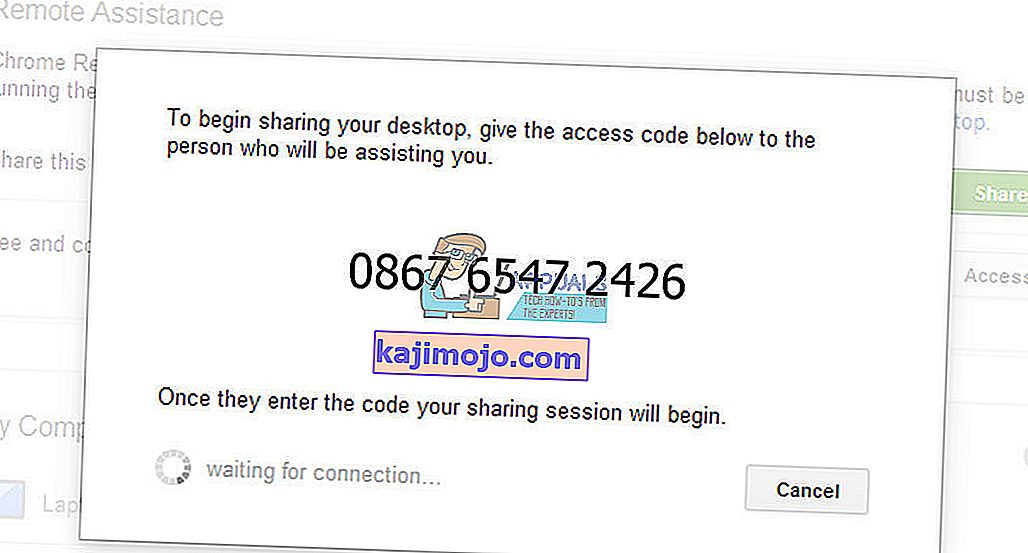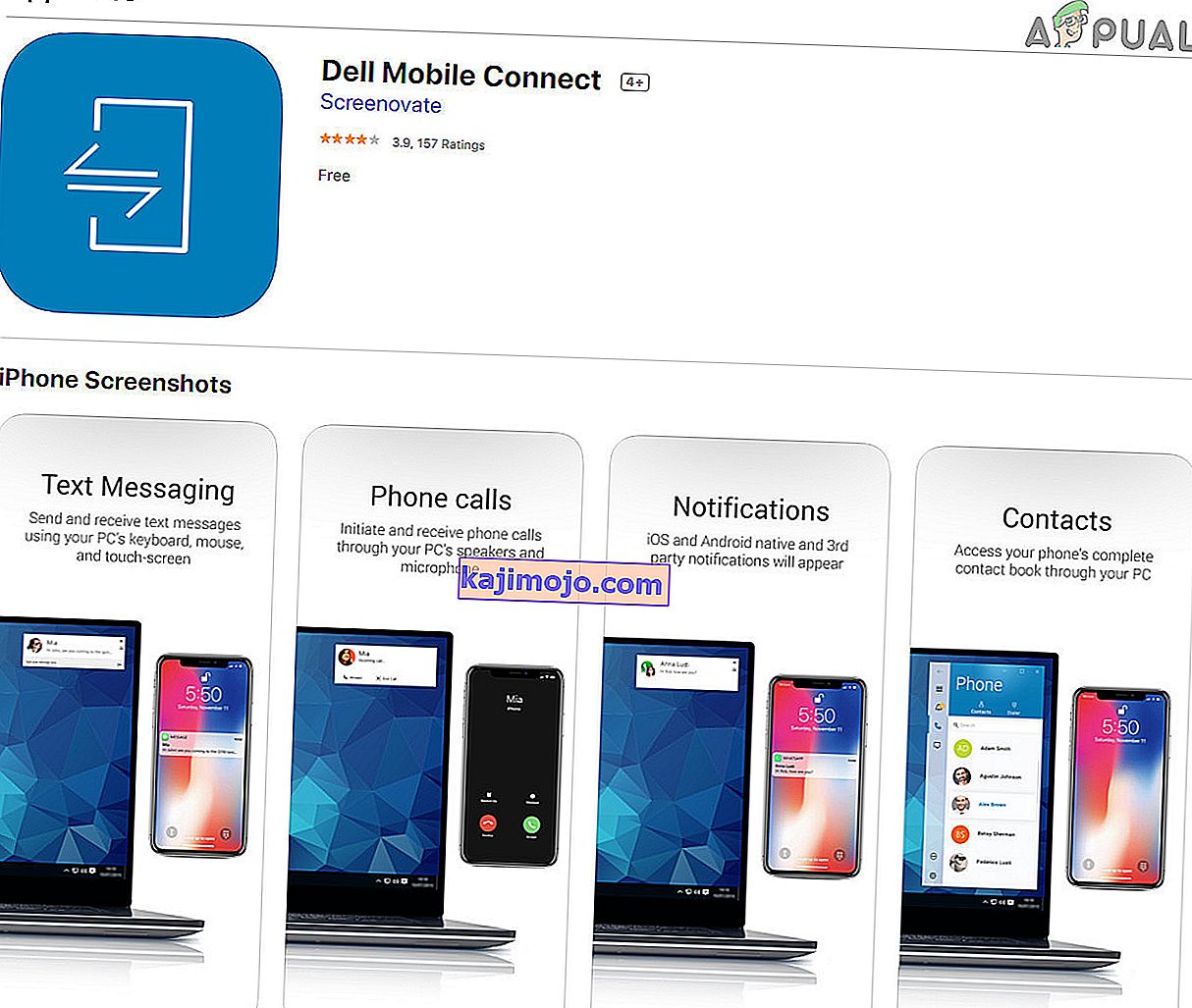iMessage , tanpa diragukan lagi, adalah salah satu fitur iOS yang paling populer . Dengan pembaruan terkini, ini menjadi lebih baik dan lebih berguna. Orang-orang menggunakan iMessage di semua perangkat iOS mereka, seperti iPhone dan iPad. Ini juga memiliki dukungan untuk komputer Mac, yang membuat alat komunikasi multi-platform ini berguna. Tapi bagaimana dengan kita, pengguna yang memiliki PC Windows di rumah, dan khususnya di tempat kerja? Bagaimana kami bisa mendapatkan iMessage di PC kami ?

Yah, ini mungkin bukan tugas termudah di dunia, tapi jangan khawatir, karena itulah kami ada di sini. Pada artikel ini, Anda dapat belajar bagaimana untuk menggunakan iMessage pada Anda Windows PC.
IMessage Berbasis Browser?
Banyak aplikasi perpesanan dapat digunakan melalui layanan online berbasis browser mereka. Jadi, check-in di mana pun Anda berada itu mudah. Namun, dengan iMessage, ceritanya sedikit berbeda. Tidak ada layanan online khusus dari alat komunikasi Apple. Ide utama di balik konsep ini adalah Apple ingin menjaga semua layanannya tetap eksklusif untuk iDevices dan komputer Mac . Pendekatan Apple membuat jutaan pengguna tidak dapat mengakses iMessage dari PC Windows.
Namun, Anda tahu bahwa aku bahkan tidak akan mulai menulis pada topik jika saya tidak memiliki besar berita untuk Anda. Jadi, mari langsung ke intinya.
Ada beberapa cara untuk mendapatkan iMessage di PC Anda, yang menurut saya berguna bagi saya. Dan, saya yakin Anda juga bisa mendapatkan keuntungan darinya. Selain itu, metode ini juga berfungsi di Linux dan UNIX. Itu berarti tidak ada masalah apa jenis dari operasi perangkat lunak yang Anda gunakan, trik ini akan memungkinkan Anda untuk mengirim dan menerima iMessages.
Di sisa artikel, saya akan menjelaskan kepada Anda langkah-langkah mudah yang perlu Anda ikuti untuk tetap berhubungan dengan orang-orang yang paling berarti bagi Anda, di iPad, iPhone, iPod touch, Mac, dan bahkan PC Windows Anda . Ayo lakukan.
Bagaimana iMessage Bekerja?
Apple merilis iMessage pada tahun 2012. Itu adalah aplikasi stok di Mountain Lion (Mac OS 10.0). Sejak saat itu, ini Apple Pesan app memungkinkan Anda untuk memilih up percakapan pada Mac Anda di mana Anda meninggalkan off pada sentuhan iPad, iPhone, dan iPad Anda. Hal terbaik tentang iMessage adalah iMessage sepenuhnya gratis , dan berfungsi dengan siapa saja yang memiliki akun iMessage aktif di iDevices dan Mac-nya.
Bagaimana cara mendapatkan iMessage di Mac Anda?
Jika Anda belum mengaktifkan iMessage di komputer Mac Anda, inilah yang perlu Anda lakukan.
- Pertama, pastikan Anda telah menginstal aplikasi di komputer Anda.
- Cari " Pesan " di Pencarian Spotlight . Anda juga dapat melakukannya melalui folder Aplikasi Anda . ("Pesan" adalah versi desktop iMessage)
- Jika Anda tidak memiliki iMessage di Mac Anda, periksa apakah Anda menjalankan OS Mountain Lion (Mac OS 10.8) atau lebih tinggi .
- Jika Mac OS Anda lebih lama dari versi yang disebutkan, unduh OS X terbaru yang diizinkan komputer Anda .
- Setelah Anda memperbarui Mac OS Anda, periksa lagi, Anda telah menginstal Pesan. Jika Anda tidak, mengunjungi para Mac App Store toko dan men-download aplikasi dari sana.
- Setelah Anda memiliki Pesan di komputer Anda, buka aplikasi dan tanda di dengan Anda Apel ID dan kata sandi . Perlu diingat bahwa aplikasi ini hanya berfungsi dengan akun Apple Anda, jadi jika Anda tidak memilikinya, Anda harus membuat , sebelum menggunakan Pesan. Jika Anda ingin membuat akun Apple Anda sekarang, Anda dapat mengklik tautan ID Apple berikut.
Setelah masuk ke Pesan, app secara otomatis menyinkronkan dan mengunduh percakapan sebelumnya yang digunakan dengan ID Apple Anda. Jadi, Anda dapat melanjutkan tepat saat Anda tinggalkan. Hal yang baik tentang iMessage adalah ia juga akan menyinkronkan percakapan baru Anda di semua iDevices dan Mac yang terkait dengan ID Apple yang sama.
Setelah Anda mengatur Pesan di Mac, Anda dapat menggunakannya untuk mengirim pesan teks, gambar, video, pesan suara, secara gratis melalui internet.

Bagaimana jika Anda Memiliki Banyak ID Apple?
Anda TIDAK BISA menggunakan iDevices Anda dan Mac untuk login ke beberapa Apel rekening di sekali . Namun, Anda dapat menggunakan ID Apple yang berbeda di Pesan dan iMessage, tetapi tidak pada saat yang bersamaan. Jadi, Anda harus beralih antara ID Apple dan kata sandi secara manual setiap kali Anda ingin masuk dengan ID Apple yang berbeda.
Bagaimana cara mendapatkan iMessage di PC Anda?
Salah satu cara untuk mendapatkan iMessage di PC Anda adalah dengan memanfaatkan fitur Desktop Jarak Jauh Chrome yang berguna . Di sini Anda dapat mendownloadnya Chrome Remote Desktop.
Agar semuanya berfungsi, Anda perlu mengatur semuanya di Mac Anda terlebih dahulu. Chrome Desktop Jarak Jauh akan memberi Anda akses ke iMessages dengan menyambungkan komputer Windows ke Mac Anda dari jarak jauh. Kerugian utamanya adalah Anda hanya dapat mengakses iMessages saat Mac Anda dinyalakan. Dan, tentu saja, Anda memerlukan ID Apple Anda.
Menggunakan Chrome Desktop Jarak Jauh akan memberi Anda sambungan yang aman tanpa risiko kehilangan informasi pribadi. Anda dapat menggunakan metode ini untuk mengakses iMessage dengan aman dari setiap PC Windows di dunia dengan browser Chrome yang terpasang.

Akses iMessage Menggunakan Chrome Desktop Jarak Jauh
Berikut langkah-langkah untuk mengakses iMessage Anda menggunakan Chrome Desktop Jarak Jauh.
- Men-download dan menginstal yang Chrome Jarak Jauh Desktop pada kedua , Anda Windows PC dan Mac .
- Di komputer Mac, buka ekstensi Remote Desktop dan tulis kode aksesnya .
- Anda akan memerlukan kode ini untuk membuat para
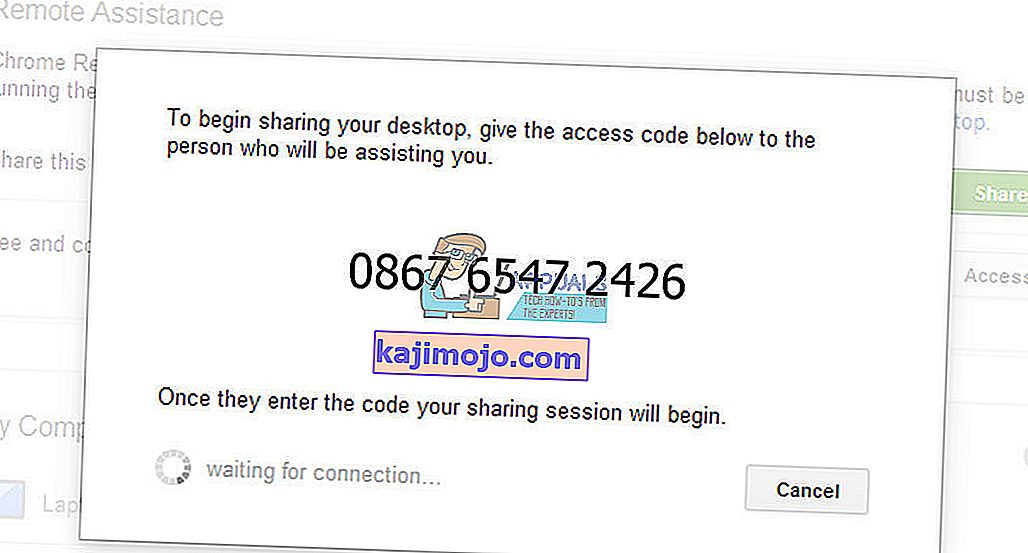
- Anda akan memerlukan kode ini untuk membuat para
- Buka Chrome Desktop Jarak Jauh di Windows Anda
- Masukkan kode yang Anda tulis dari Mac Anda untuk memberikan akses .

- Setelah Anda membuat koneksi, Anda akan melihat layar yang menunjukkan desktop Mac Anda . Jika Anda tidak memiliki desktop Mac, Anda dapat memilih untuk menjalankan macOS di mesin virtual.
- Gunakan iMessage Anda melalui koneksi jarak jauh, seperti yang biasa Anda lakukan di Mac.
Perlu diingat bahwa selama metode ini Mac Anda harus dapat diaktifkan pada . Jika tidak, trik ini tidak akan berhasil .
Gunakan Dell Mobile Connect
Dell Mobile Connect adalah aplikasi untuk integrasi nirkabel antara ponsel cerdas dan PC Anda. Meskipun aplikasi ini dirancang untuk mesin Dell, aplikasi ini juga berfungsi pada merek lain. Ini hadir di sistem operasi PC, Android dan iOS. Meskipun ini mungkin tidak memberikan fungsionalitas penuh dibandingkan dengan alternatif lain, fungsi dasar diketahui berfungsi dengan baik.

- Unduh dan Instal Dell Mobile Client.
- Di iPhone Anda, unduh dan Instal Dell Mobile Client.
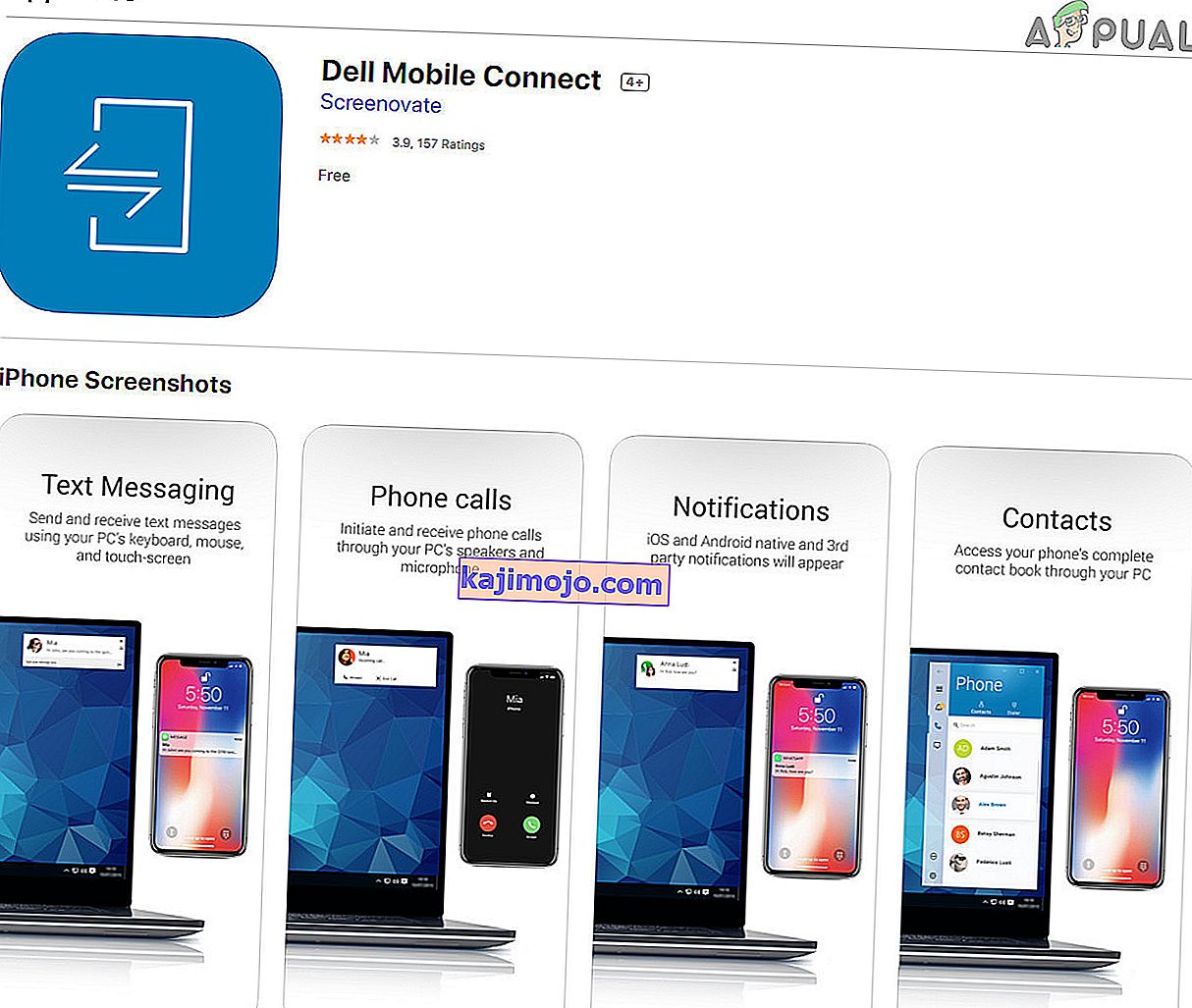
- Sekarang pasangkan klien PC Dell Mobile Connect dan klien iPhone Mobile.
- Hore! sekarang semua panggilan, pesan, kontak, dan iMessage di PC Anda. Namun ada satu kelemahan, pesan grup tidak didukung.
Akses iMessage dengan Jailbreaking
Cara lain untuk mengakses iMessage di browser adalah dengan melakukan jailbreak pada iPhone Anda . Jika Anda tidak terbiasa dengan istilah "Jailbreaking", inilah artinya.
Apa Artinya Jailbreaking?
Jailbreaking adalah proses dari menggantikan Anda yang sebenarnya iOS versi dengan sistem operasi diedit baru yang memberikan fleksibilitas lebih dari satu saham. Ini memungkinkan Anda untuk mengubah tampilan dan nuansa iDevice Anda. Memiliki perangkat yang di-jailbreak berarti Anda memiliki akses ke banyak add-on kustom, tweak, dan aplikasi yang tidak tersedia di App Store resmi Apple. Dengan proses jailbreaking, iOS mendapatkan banyak fitur kustomisasi ciri khas Android.
Salah satu dari banyak perubahan yang berguna ini adalah kemampuan untuk mengakses iMessage dari mana saja melalui internet. Nanti, Anda bahkan dapat memulihkan iPhone Anda ke pengaturan pabrik.
Peringatan
Sebelum mengambil langkah lebih lanjut, Anda harus tahu bahwa kita JANGAN TIDAK merekomendasikan jailbreaking iDevices Anda. Tidak masalah jika kita berbicara tentang iPhone, iPad, atau iPod touch Anda. Jailbreaking adalah proses yang secara otomatis akan membatalkan garansi Anda dan membeli AppleCare + tambahan. Selain itu, selama prosedur, Anda berisiko untuk " mem-brick " iDevice Anda, menghadapi risiko pelanggaran keamanan yang lebih tinggi dan menanam malware, serta banyak bug. Jadi, jailbreaking iDevices adalah untuk pengguna yang merasa sangat nyaman bekerja dan memecahkan masalah iPad, iPhone, dan iPod mereka.
Masih, Ingin Melakukan jailbreak pada iDevice Anda?
Jika Anda merasa berani dan cukup nyaman, untuk melakukan jailbreak pada iDevice Anda sambil mengetahui semua kekurangannya, bagian ini hanya untuk Anda.
Selain dari risiko, jailbreaking iDevice Anda juga membawa banyak plus . Ini memungkinkan Anda mengakses Cydia , App Store alternatif untuk iDevices "jailbroken". Cydia bukanlah aplikasi biasa yang dapat Anda temukan di App Store Apple. Anda bisa mendapatkannya di iPhone hanya dengan menggunakan alat "jailbreaking" seperti TaiG, Pangu, dll.
Jailbreaking memungkinkan Anda menyesuaikan iDevice dengan kebutuhan dan keinginan Anda. Ia bahkan memberi Anda aplikasi yang saat ini dilarang oleh Apple. Itu termasuk tweak seperti kustomisasi layar kunci, mengubah aplikasi default, kustomisasi pusat kendali, fitur 3D Touch dan Touch ID tambahan, membuat pintasan, penyesuaian UI, dan banyak lagi. Tapi, yang paling penting, jailbreaking memberikan Anda akses ke iMessage di semua jenis dari perangkat , termasuk Windows PC .

Bagaimana cara melakukan jailbreak pada iDevice Anda?
Sebelum memulai prosedur jailbreak, pastikan Anda melakukan backup penuh dari iDevice Anda. Untuk tingkat keamanan tertinggi, Anda dapat melakukannya di 2 lokasi (di cloud dan secara lokal).
Setelah Anda selesai dengan pencadangan, hal terbaik yang harus dilakukan adalah memulihkan iDevice Anda menggunakan iTunes. Memiliki iPhone atau iPad yang bersih memberikan hasil yang lebih baik selama proses jailbreak.
Langkah selanjutnya Anda men-download sebuah jailbreak perangkat lunak pada PC atau Mac. Jalankan perangkat lunak dan ikuti instruksi untuk menelusuri prosedur. Setelah Anda menginstal OS yang di-jailbreak di iDevice Anda, cari aplikasi bernama Cydia. Jika Anda tidak dapat menemukannya, unduh dari internet. Cydia adalah toko aplikasi Anda yang telah di- jailbreak yang dapat melakukan banyak trik dan penyesuaian.
Sekarang, Anda perlu membeli aplikasi yang disebut Pesan Jarak Jauh . Aplikasi ini memungkinkan Anda mengakses iMessage dari semua jenis perangkat dan komputer, termasuk PC . Anda hanya perlu memasukkan kredensial otentikasi dan menggunakan alamat IP iPhone Anda di browser apa pun yang diikuti oleh 333. Kemudian, Anda diminta untuk masuk untuk mendapatkan akses penuh ke iMessages.
Akses iMessage di Perangkat Android
Kami masih berharap suatu saat Apple akan merilis aplikasi iMessage untuk pengguna Android, tetapi kemungkinan tidak akan segera terjadi. Namun, jika Anda ingin mengakses iMessage di perangkat Android , Anda memiliki beberapa opsi. Ada beberapa aplikasi Android seperti iMessage Android dan lainnya yang memungkinkan penggunaan iMessages di Android . Dengan aplikasi ini, Anda dapat mengirim pesan langsung ke iPhone, iPad, iPod, dan Mac dari perangkat Android Anda. Itu adalah pengalaman obrolan lintas perangkat sepenuhnya.

Kata-Kata Terakhir
Memiliki pengalaman mengobrol iMessage yang mulus di semua platform adalah hal yang kita semua inginkan suatu hari nanti. Kami berharap Apple akan mendengar umpan balik pengguna mereka, dan akan membuat beberapa perubahan untuk menciptakan layanan perpesanan yang ideal. Namun, hingga hari itu kami harus menggunakan solusi seperti yang dijelaskan di artikel ini.

Selain itu, ada jutaan layanan pesan-Apple non yang menyediakan lintas - platform yang support termasuk iOS, Android, OS X, Windows, Linux, dan Chrome OS. Viber, Skype, Whatsapp, Facebook Messenger, Telegram, Kik adalah beberapa alternatif iMessage paling populer. Dan, saya cukup yakin Anda sudah menggunakan beberapa di antaranya.
Coba metode ini untuk menggunakan iMessages di PC Anda dan beri tahu kami jika Anda terbiasa dengan trik lain untuk mendapatkan akses iMessage multi-platform. Selain itu, jangan ragu untuk membagikan apakah iMessage adalah aplikasi obrolan favorit Anda, atau mungkin Anda menggunakan alternatif lain yang lebih nyaman.